이미지에서 텍스트를 추출하는 것은 모바일 사용자에게는 간단해졌지만, Windows 11 사용자의 경우 OCR(광학 문자 인식) 소프트웨어에 대한 옵션이 제한되어 프로세스가 어려울 수 있습니다. 사용 가능한 서비스가 몇 가지 있지만, 대부분은 신뢰할 수 있는 텍스트 감지 기능이 부족한 프리미엄 서비스입니다. 다행히도 Windows 11에는 이제 사용자가 텍스트를 매끄럽게 추출하는 데 도움이 되는 향상된 도구가 있습니다.
눈에 띄는 옵션 중 하나는 사용자가 스크린샷에서 직접 텍스트를 추출할 수 있는 기능을 포함하도록 진화한 스니핑 도구 입니다 . Windows 11에서 스니핑 도구와 기타 텍스트 추출 방법을 효과적으로 사용하는 데 필요한 단계를 살펴보고 이 프로세스를 손쉽게 만들어 보겠습니다!
Windows 11용 스니핑 도구를 다운로드하는 방법
Windows 11의 Dev 또는 Canary 빌드를 실행하지 않는 경우, 최신 버전의 Snipping Tool을 직접 쉽게 다운로드하여 설치할 수 있습니다. 다음 단계를 따르세요.
- 1. 원하는 웹 브라우저를 실행하고 이 웹페이지 로 이동하세요 .
- 2. 사이트에 접속하면 왼쪽 드롭다운 메뉴에서 ProductID를 선택하고 검색 필드에 9MZ95KL8MR0L을 입력합니다.
- 3. 오른쪽 드롭다운 메뉴에서 빠른 검색을 선택한 다음 검색 버튼을 클릭합니다.
- 4. 검색 결과에서 MSIXBUNDLE 확장자가 있는 버전 번호 2022.2308.33.0을 찾으세요.
- 5. MSIXBUNDLE 확장 프로그램이 있는 링크를 마우스 오른쪽 버튼으로 클릭하고 ‘ 링크를 다른 이름으로 저장’을 선택하여 다운로드합니다.
Windows 11에 스니핑 도구 설치
Snipping Tool의 최신 버전을 다운로드한 후 다음 단계에 따라 설치하세요.
- 1. MSIXBUNDLE 확장자가 있는 다운로드한 파일을 두 번 클릭합니다 .
- 2. 스니핑 도구 업데이트를 위한 팝업창에서 업데이트 버튼을 클릭해 진행합니다.
Windows 11에서 스크린샷에서 텍스트를 복사하는 방법
새로운 Snipping Tool이 설치되면 이제 스크린샷을 캡처하고 텍스트를 손쉽게 복사할 수 있습니다. 간단한 가이드는 다음과 같습니다.
- 1. 단축키 Windows + Shift + S를 사용하여 캡처 도구를 엽니다.
- 2. 스니핑 도구 인터페이스를 사용하여 원하는 스크린샷을 캡처합니다.
- 3. 스크린샷을 찍은 후 상단 도구 모음에서 텍스트 작업을 클릭합니다 .
- 4. 원하는 텍스트 추출 옵션을 선택하거나 커서로 텍스트를 강조 표시하고 마우스 오른쪽 버튼을 클릭하여 복사합니다.
PowerToys를 사용하여 이미지에서 텍스트 추출
또 다른 강력한 방법은 편리한 텍스트 추출 도구를 포함하는 PowerToys를 활용하는 것입니다 . 아래 단계를 따르세요.
- 1. PowerToys를 다운로드하고 설치합니다. 자세한 지침은 Windows에 PowerToys를 설치하는 방법 에 대한 가이드를 참조하세요 .
- 2. 설치가 완료되면 Windows 11 검색에서 PowerToys를 엽니다.
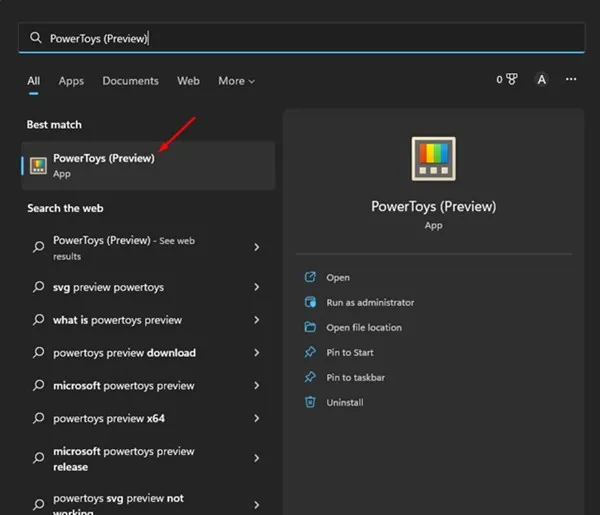
- 3. 왼쪽 메뉴에서 텍스트 추출기 옵션을 선택 하고 텍스트 추출기 사용 스위치를 켜서 활성화합니다.
- 4. 추출하려는 텍스트가 포함된 이미지나 스크린샷을 열고 Windows + Shift + T를 눌러 텍스트 추출기를 시작합니다.
- 5. 이미지 내에서 원하는 텍스트를 강조 표시하면 클립보드에 즉시 복사됩니다.
Google Photos를 사용하여 이미지에서 텍스트 추출
웹 기반 솔루션을 선호한다면 Google Photos를 사용하여 이미지에서 텍스트를 손쉽게 추출할 수 있습니다. 방법은 다음과 같습니다.
- 1. 원하는 웹 브라우저를 열고 공식 Google Photos 웹사이트를 방문하세요.
- 2. Google 계정에 로그인하고 상단의 업로드 버튼을 클릭하세요.
- 3. 텍스트를 추출하려는 스크린샷이나 이미지를 업로드합니다. 업로드 후 이미지에서 텍스트 복사 옵션을 선택합니다.
- 4. Google 포토는 업로드된 이미지를 분석하고 텍스트를 추출하므로 필요한 곳에 쉽게 복사하여 붙여넣을 수 있습니다.
이러한 방법은 Windows 11에서 이미지에서 텍스트를 추출하는 작업을 단순화할 뿐만 아니라 생산성도 향상시킵니다. Snipping Tool, PowerToys 또는 Google Photos를 사용하든 이미지에서 텍스트를 추출하는 것이 빠르고 효과적일 수 있음을 알게 될 것입니다.
추가 통찰력
1. 인터넷 접속 없이도 스니핑 도구를 사용할 수 있나요?
네, Snipping Tool은 Windows 11에 기본으로 제공되는 애플리케이션이며 설치되면 오프라인에서 사용할 수 있습니다. 그러나 업데이트나 추가 기능을 다운로드하려면 인터넷 연결이 필요할 수 있습니다.
2. 이러한 방법을 사용하여 텍스트 추출을 하면 얼마나 정확합니까?
텍스트 추출의 정확도는 이미지의 선명도와 사용된 글꼴에 따라 달라질 수 있습니다. 일반적으로 표준 글꼴이 있는 고품질 이미지가 더 나은 결과를 냅니다.
3. PowerToys는 무료로 사용할 수 있나요?
네, Microsoft PowerToys는 Windows 사용자를 위한 다양한 도구를 제공하는 무료 유틸리티로, 이미지에서 텍스트를 쉽게 추출할 수 있는 텍스트 추출 기능도 포함되어 있습니다.
답글 남기기